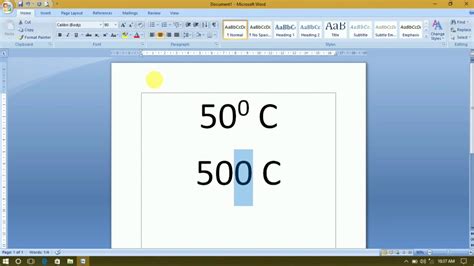
Cara mudah membuat simbol derajat di CorelDRAW: tekan tombol Alt dan ketik 0176 pada keyboard. Simbol derajat siap digunakan! 🌡️
Bagi seorang desainer grafis, CorelDRAW adalah salah satu software yang paling sering digunakan untuk membuat desain. Salah satu fitur yang sering digunakan dalam membuat desain adalah simbol derajat. Simbol ini sering digunakan untuk menunjukkan suhu atau kemiringan pada sebuah desain. Namun, bagaimana cara membuat simbol derajat di CorelDRAW?
Pertama-tama, kamu perlu membuka aplikasi CorelDRAW dan buatlah dokumen baru. Setelah itu, klik menu Text dan pilih Insert Symbol. Pada pop-up window yang muncul, kamu akan menemukan berbagai simbol termasuk simbol derajat. Kemudian, klik simbol derajat dan pilih Insert. Simbol derajat akan muncul di posisi kursor saat ini.
Setelah itu, kamu dapat mengatur ukuran dan font dari simbol derajat sesuai dengan kebutuhanmu. Kamu juga dapat mengubah warna atau menambahkan efek pada simbol tersebut menggunakan fitur Color dan Effects di toolbar CorelDRAW. Dengan cara ini, kamu dapat membuat simbol derajat dengan cepat dan mudah di CorelDRAW.
Jadi, jika kamu seorang desainer grafis yang sering menggunakan simbol derajat dalam desainmu, jangan khawatir karena membuat simbol tersebut sangatlah mudah dan cepat di CorelDRAW. Dengan mengikuti langkah-langkah yang telah dijelaskan di atas, kamu dapat membuat simbol derajat dengan mudah dan memperindah desainmu.
Cara Membuat Simbol Derajat di Coreldraw
Langkah 1: Buka Coreldraw
Untuk membuat simbol derajat di Coreldraw, pertama-tama buka program Coreldraw pada komputer Anda. Pastikan program ini sudah terinstal dan siap digunakan.
Langkah 2: Buat Objek Lingkaran
Setelah Coreldraw terbuka, buat objek lingkaran dengan menggunakan tool Ellipse. Pilih tool tersebut pada toolbox dan buat lingkaran pada halaman kerja dengan menekan tombol mouse.
Langkah 3: Atur Ukuran Lingkaran
Setelah membuat lingkaran, atur ukuran lingkaran sesuai dengan kebutuhan. Anda bisa mengatur ukuran lingkaran dengan mengklik tool Shape pada toolbox dan memilih opsi Size and Position. Pada dialog box yang muncul, masukkan ukuran lingkaran yang diinginkan.
Langkah 4: Tambahkan Teks Derajat
Selanjutnya, tambahkan teks derajat pada lingkaran yang telah dibuat. Pilih tool Text pada toolbox dan klik lingkaran. Kemudian, ketikkan simbol derajat menggunakan karakter khusus ° (alt+0176) di antara angka suhu yang ingin ditampilkan.
Langkah 5: Atur Warna Teks
Setelah menambahkan teks derajat, atur warna teks sesuai dengan keinginan Anda. Pilih tool Fill pada toolbox dan pilih warna yang diinginkan untuk teks. Anda juga bisa mengganti warna lingkaran jika diperlukan.
Langkah 6: Atur Font Teks
Selanjutnya, atur font teks derajat yang telah ditambahkan. Pilih tool Font pada toolbox dan pilih font yang diinginkan. Sesuaikan juga ukuran font agar terlihat proporsional dengan ukuran lingkaran.
Langkah 7: Duplikat Objek
Jika Anda perlu membuat lebih dari satu simbol derajat, Anda bisa menduplikat objek lingkaran yang telah dibuat. Pilih objek lingkaran dan tekan tombol Ctrl+D pada keyboard untuk menduplikatnya. Atur posisi objek yang baru sesuai dengan kebutuhan.
Langkah 8: Kelompokkan Objek
Setelah selesai membuat simbol derajat, kelompokkan semua objek yang telah dibuat agar lebih mudah dikelola. Pilih semua objek dengan menekan tombol Shift pada keyboard dan klik kanan pada mouse. Kemudian, pilih opsi Group pada menu yang muncul.
Langkah 9: Simpan Desain
Setelah selesai membuat simbol derajat, simpan desain Coreldraw Anda. Pilih opsi Save As pada menu File dan tentukan lokasi penyimpanan file serta format file yang diinginkan.
Langkah 10: Selesai
Kini Anda telah berhasil membuat simbol derajat di Coreldraw. Anda bisa menggunakan desain ini untuk berbagai keperluan, seperti membuat grafik suhu atau memperindah desain dokumen Anda. Selamat mencoba!
Cara Membuat Simbol Derajat di CorelDRAW
Di dalam dunia desain grafis, CorelDRAW merupakan salah satu perangkat lunak yang sering digunakan untuk membuat berbagai macam desain. Salah satu hal yang sering dibutuhkan dalam desain adalah simbol derajat untuk menunjukkan suhu atau posisi dalam sebuah benda. Berikut ini adalah cara membuat simbol derajat di CorelDRAW.
1. Buka Aplikasi CorelDRAW
Langkah pertama untuk membuat simbol derajat di CorelDRAW adalah membuka aplikasinya terlebih dahulu. Pilihlah CorelDRAW dari daftar program di komputer atau laptop Anda.
2. Buatlah Objek Teks
Selanjutnya, buatlah objek teks dengan menekan tombol teks dalam toolbar CorelDRAW. Atau bisa menggunakan tombol keyboard F8 sebagai penggantinya. Setelah itu, klik pada area kerja CorelDRAW dan buat objek teks yang diinginkan.
3. Klik Tanda Seru
Pilih objek teks yang sudah dibuat sebelumnya dan klik pada simbol tanda seru di dalam toolbar. Kemudian, klik pada opsi simbol lebih lanjut untuk menampilkan pilihan simbol yang lebih banyak.
4. Pilih Simbol Derajat
Dari daftar pilihan simbol yang muncul, carilah simbol derajat yang diinginkan. Setelah menemukan, klik pada gambar tersebut dan klik “OK” untuk menyimpannya.
5. Ubah Ukuran & Warna
Setelah menambahkan simbol derajat, ubahlah ukuran dan warnanya sesuai dengan keinginan Anda. Gunakanlah fungsi zoom untuk mempermudah dalam melakukan pengaturan ini.
6. Pindahkan Simbol Derajat
Jika ingin memindahkan simbol derajat ke tempat lain pada objek teks, pilihlah simbol tersebut dengan menggunakan tool “Pick Tool”. Kemudian, seretlah simbol tersebut ke posisi yang diinginkan.
7. Menggunakan Simbol Derajat di dalam Ukuran Font Tertentu
Untuk membuat simbol derajat yang ukurannya sesuai dengan ukuran font tertentu, tekan tombol “Ctrl+K”. Kemudian, masukkanlah jumlah ukuran font yang diinginkan di dalam kotak ukuran font.
8. Mengganti Simbol Derajat
Jika ingin mengganti jenis simbol derajat yang digunakan, pilihlah simbol yang sudah dibuat sebelumnya dan klik pada icon simbol derajat di dalam toolbar. Kemudian, pilihlah simbol yang baru dan klik “OK”.
9. Menggunakan Shortcut Keyboard
Untuk mempermudah dalam penggunaan simbol derajat, bisa digunakan shortcut keyboard. Tekanlah tombol “Alt+0176” di dalam objek teks untuk menambahkan simbol derajat.
10. Menyimpan Objek Teks dengan Simbol Derajat
Setelah selesai menambahkan simbol derajat pada objek teks, pastikan untuk menyimpannya. Klik “File” dan pilihlah “Save As” untuk menyimpannya dalam format yang diinginkan.
Demikianlah beberapa cara untuk membuat simbol derajat di CorelDRAW. Semoga dapat membantu Anda dalam membuat desain grafis yang lebih menarik dan informatif.
Sebagai seorang jurnalis yang selalu mencari informasi yang berguna bagi masyarakat, saya melihat bahwa cara membuat simbol derajat di CorelDRAW adalah salah satu topik yang menarik untuk dibahas. Berikut adalah beberapa informasi tentang cara membuat simbol derajat di CorelDRAW dan pro kontra terkait hal tersebut:
Cara membuat simbol derajat di CorelDRAW
- Buka program CorelDRAW dan buatlah dokumen baru.
- Pilihlah alat Teks dan tuliskan angka yang ingin Anda beri simbol derajat.
- Pilihlah alat Simbol dan carilah simbol derajat.
- Tariklah simbol derajat ke posisi yang Anda inginkan.
- Simpanlah dokumen Anda.
Pro kontra cara membuat simbol derajat di CorelDRAW
Pro
- Memiliki kemampuan untuk membuat simbol derajat yang mudah digunakan dan dapat ditambahkan ke dalam dokumen CorelDRAW dengan mudah.
- Membuat tampilan dokumen lebih profesional dan akurat.
- Membantu mempercepat proses desain karena tidak perlu lagi mengetikkan simbol derajat secara manual.
Kontra
- Bisa menjadi ketergantungan sehingga mengabaikan kemampuan untuk menulis simbol derajat secara manual.
- Bisa mempercepat proses desain, tetapi bisa juga menjadi alasan untuk tidak memeriksa kembali apakah simbol derajat yang digunakan benar-benar akurat.
- Tidak semua orang memiliki akses atau keahlian dalam menggunakan CorelDRAW untuk membuat simbol derajat.
Dalam kesimpulannya, cara membuat simbol derajat di CorelDRAW dapat membantu meningkatkan kemampuan desain Anda dan membuat tampilan dokumen lebih profesional. Namun, seperti halnya dengan semua teknologi, penting untuk tidak menjadi terlalu bergantung pada alat ini dan selalu melakukan pemeriksaan kembali untuk memastikan keakuratan dan keprofesionalan dokumen yang dibuat.
Bagi para desainer grafis, CorelDRAW merupakan salah satu software yang sering digunakan dalam membuat berbagai macam desain. Salah satu fitur di dalam CorelDRAW adalah kemampuan untuk membuat simbol derajat atau °. Simbol ini sangat penting terutama dalam desain yang membutuhkan pengaturan suhu atau posisi. Nah, pada artikel kali ini kita akan membahas cara membuat simbol derajat di CorelDRAW secara mudah dan cepat.
Langkah pertama yang perlu dilakukan untuk membuat simbol derajat di CorelDRAW adalah dengan membuka program CorelDRAW lalu membuat teks pada halaman kerja. Setelah itu, pilihlah karakter yang ingin ditambahkan dengan simbol derajat. Misalnya, jika ingin menambahkan simbol derajat pada 30 maka ketiklah 30 pada kotak teks. Kemudian, pilih karakter 0 dan klik kanan pada mouse. Setelah itu, pilih Insert Character, lalu pilihlah simbol derajat yang ada pada daftar karakter.
Setelah memilih simbol derajat, klik OK dan simbol derajat akan muncul pada karakter yang dipilih tadi. Kemudian, tekanlah tombol Esc untuk keluar dari Insert Character. Sekarang, simbol derajat sudah berhasil ditambahkan pada teks yang dibuat. Sangat mudah bukan?
Demikianlah cara membuat simbol derajat di CorelDRAW dengan mudah dan cepat. Dengan mengetahui cara ini, para desainer grafis dapat lebih mudah dalam mengatur suhu atau posisi pada desain yang sedang dibuat. Semoga artikel ini bermanfaat bagi para pengunjung blog ini. Terima kasih telah berkunjung dan sampai jumpa pada artikel selanjutnya.
Video cara membuat simbol derajat di coreldraw
Banyak orang bertanya tentang cara membuat simbol derajat di CorelDRAW. Untuk menjawab pertanyaan tersebut, berikut adalah beberapa cara yang dapat dilakukan:
- Gunakan shortcut keyboard dengan menekan tombol Alt dan 0176 pada numpad (angka di sebelah kanan keyboard).
- Pilih menu Insert > Special Character > Symbols. Kemudian pilih simbol derajat dan klik Insert.
- Buat simbol derajat sendiri dengan menggunakan fitur Basic Shapes atau Bezier Tool untuk menggambar lingkaran dan garis.
Dengan begitu, membuat simbol derajat di CorelDRAW menjadi lebih mudah dan efektif. Selamat mencoba!
 Desain Grafis Indonesia Kumpulan Berita dan Informasi dari berbagai sumber yang terpercaya
Desain Grafis Indonesia Kumpulan Berita dan Informasi dari berbagai sumber yang terpercaya


